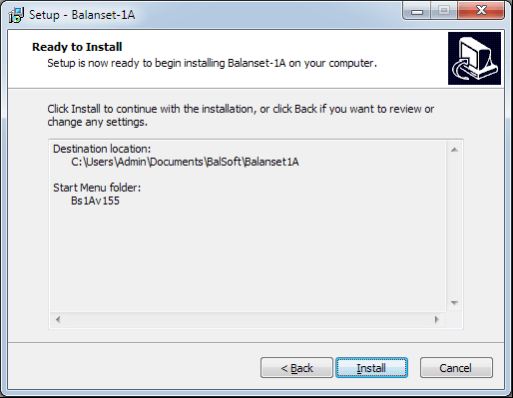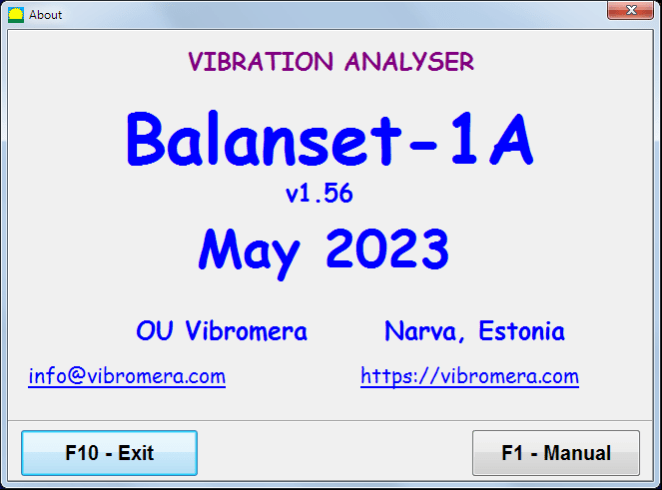4.1. "Balanset-1A" termasuk (gbr. 4.1) Unit antarmuka USB (1), dua akselerometer (2) dan (3)penanda referensi fase (4) dan PC portabel (tidak disediakan) (5).
Set pengiriman juga termasuk dudukan magnet (6) digunakan untuk memasang penanda referensi fase dan timbangan digital 7.
Konektor X1 dan X2 dimaksudkan untuk koneksi sensor getaran masing-masing ke saluran pengukuran 1 dan 2, dan konektor X3 digunakan untuk koneksi penanda referensi fase.
Kabel USB menyediakan catu daya dan koneksi unit antarmuka USB ke komputer.

Gbr. 4.1. Set pengiriman "Balanset-1A"
Getaran mekanis menyebabkan sinyal listrik yang sebanding dengan akselerasi getaran pada output sensor getaran. Sinyal digital dari modul ADC ditransfer melalui USB ke PC portabel (5). Penanda referensi fase menghasilkan sinyal pulsa yang digunakan untuk menghitung frekuensi rotasi dan sudut fase getaran.
Perangkat lunak berbasis Windows menyediakan solusi untuk penyeimbangan satu bidang dan dua bidang, analisis spektrum, bagan, laporan, penyimpanan koefisien pengaruh
5.1. Perhatian! Ketika beroperasi pada 220V, peraturan keselamatan listrik harus diperhatikan. Tidak diperbolehkan memperbaiki perangkat saat tersambung ke 220 V.
5.2. Jika Anda menggunakan alat ini pada daya AC berkualitas rendah dan gangguan jaringan yang berat, disarankan untuk menggunakan daya mandiri dari baterai komputer.
Disk instalasi (flash drive) berisi file dan folder berikut ini:
Bs1Av###Setup - dengan perangkat lunak penyeimbang "Balanset-1A" (### - nomor versi)
ArdDrv- Driver USB
EBalancer_manual.pdf - ini manual
Bal1Av###Setup.exe - file pengaturan. File ini berisi semua file dan folder yang diarsipkan yang disebutkan di atas. ###- versi perangkat lunak "Balanset-1A".
Ebalanc.cfg - nilai sensitivitas
Bal.ini - beberapa data inisialisasi
Untuk menginstal driver dan menjalankan file perangkat lunak khusus Bal1Av###Setup.exe dan ikuti petunjuk penyiapan dengan menekan tombol "Berikutnya", "ОК"dll.
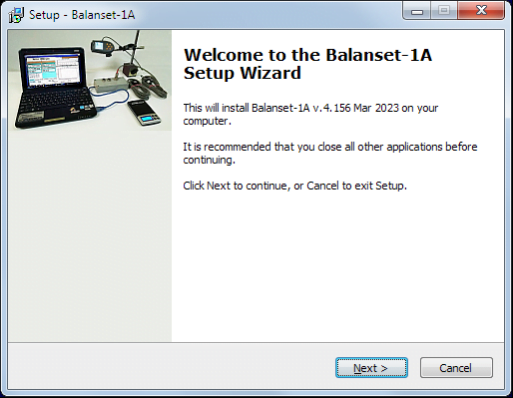
Pilih folder pengaturan. Biasanya folder yang diberikan tidak boleh diubah.
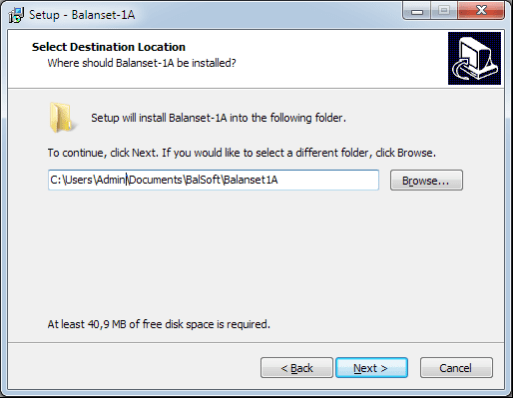
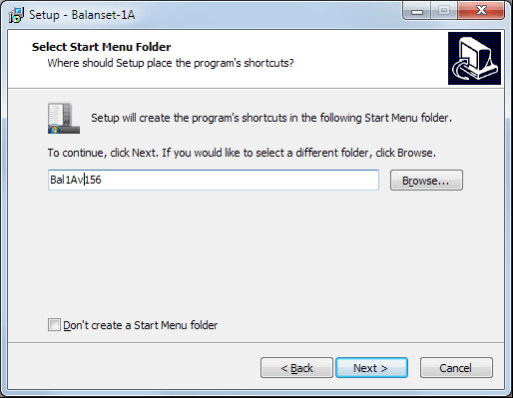
Kemudian, program akan meminta untuk menentukan folder Program group dan desktop. Tekan tombol Berikutnya.
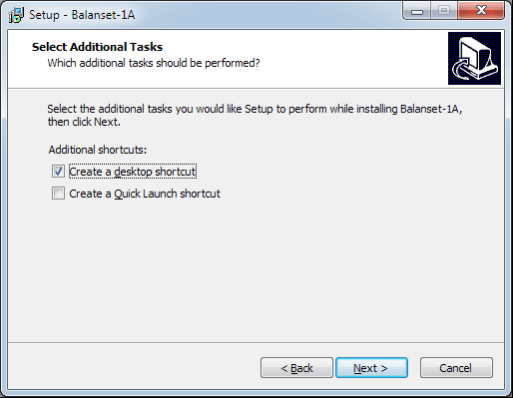
Jendela "Siap dipasang" muncul.
Tekan tombol "Memasang"

Instal driver Arduino.
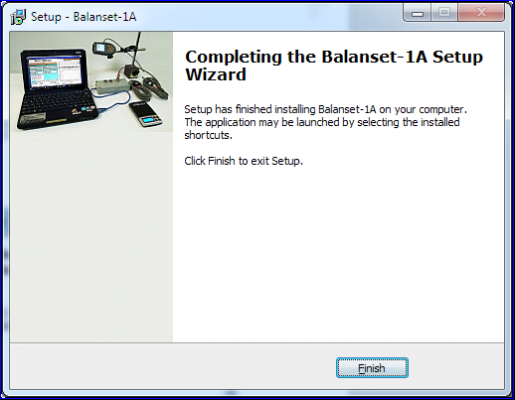
Tekan tombol "Berikutnya", lalu "Instal" dan "Selesai"
Dan terakhir, tekan tombol "Selesai"
Sebagai hasilnya, semua driver yang diperlukan dan menyeimbangkan perangkat lunak diinstal pada komputer. Setelah itu, Anda dapat menyambungkan unit antarmuka USB ke komputer.
Gbr. 7.1. Jendela awal "Balanset-1A"
Terdapat 9 tombol di bagian Jendela awal dengan nama-nama fungsi yang direalisasikan apabila diklik.
Menekan "F2– Spesawat tunggal" (atau F2 tombol fungsi pada keyboard komputer) memilih getaran pengukuran padasaluran X1.
Setelah mengklik tombol ini, diagram tampilan komputer yang ditunjukkan pada Gbr. 7.1 mengilustrasikan proses pengukuran getaran hanya pada saluran pengukuran pertama (atau proses penyeimbangan dalam satu bidang).
Menekan tombol "F3–Dua-plane" (atau F3 tombol fungsi pada keyboard komputer) memilih mode pengukuran getaran pada dua saluran X1 dan X2 secara bersamaan. (Gbr. 7.3.)
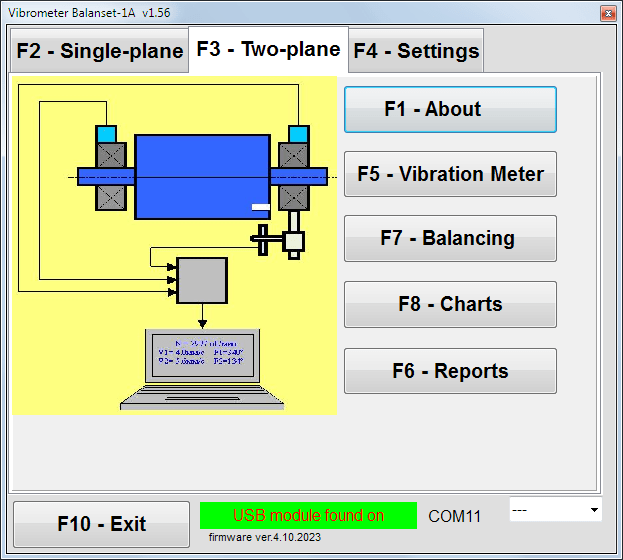
Gbr. 7.3. Jendela awal "Balanset-1A". Penyeimbangan dua bidang.
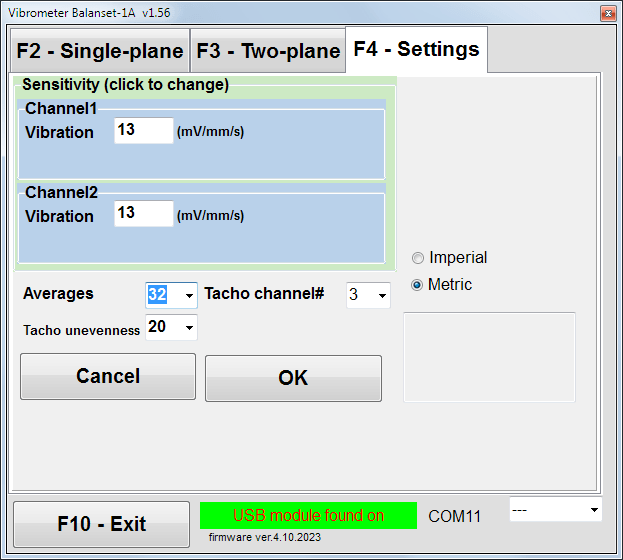
Di jendela ini Anda dapat mengubah beberapa pengaturan Balanset-1A.
Gbr. 7.4. "Pengaturan" jendela
Mengubah koefisien sensitivitas sensor hanya diperlukan apabila mengganti sensor!
Perhatian!
Apabila Anda memasukkan koefisien sensitivitas, bagian pecahannya dipisahkan dari bagian bilangan bulat dengan titik desimal (tanda ",").
- Rata-rata - jumlah rata-rata (jumlah putaran rotor yang datanya dirata-ratakan agar lebih akurat)
- Saluran Tacho# - saluran# Tacho terhubung. Secara default - saluran ke-3.
- Ketidakrataan - perbedaan durasi antara pulsa tacho yang berdekatan, yang di atas memberikan peringatan "Kegagalan takometer“
- Kekaisaran / Metrik - Pilih sistem unit.
Nomor port com ditetapkan secara otomatis.
Menekan tombol ini (atau tombol fungsi F5 pada keyboard komputer) mengaktifkan mode pengukuran getaran pada satu atau dua saluran pengukuran pengukur getaran virtual, tergantung pada kondisi tombol "F2-bidang-tunggal", "F3-dua-pesawat".
Menekan tombol ini (atau F6 tombol fungsi pada keyboard komputer) akan mengaktifkan balancing Archive, yang darinya Anda dapat mencetak laporan dengan hasil balancing untuk mekanisme (rotor) tertentu.
Menekan tombol ini (atau tombol fungsi F7 pada keyboard Anda) akan mengaktifkan mode penyeimbangan pada satu atau dua bidang koreksi, tergantung pada mode pengukuran mana yang dipilih dengan menekan tombol "F2-bidang-tunggal", "F3-dua-pesawat".
Menekan tombol ini (atau F8 tombol fungsi pada keyboard komputer) memungkinkan pengukur getaran grafis, yang implementasinya ditampilkan pada layar secara bersamaan dengan nilai digital amplitudo dan fase grafik getaran fungsi waktunya.
Menekan tombol ini (atau F10 tombol fungsi pada keyboard komputer) menyelesaikan program "Balanset-1A".
7.2. "Pengukur getaran".
Sebelum bekerja di bagian " Pengukur getaran ", pasang sensor getaran pada mesin dan sambungkan masing-masing ke konektor X1 dan X2 dari unit antarmuka USB. Sensor Tacho harus dihubungkan ke input X3 unit antarmuka USB.

Gbr. 7.5 Unit antarmuka USB
Tempatkan jenis reflektif pada permukaan rotor untuk tacho wotking.

Gbr. 7.6. Tipe reflektif.
Rekomendasi untuk pemasangan dan konfigurasi sensor diberikan dalam Lampiran 1.
Untuk memulai pengukuran dalam mode pengukur getaran, klik tombol "F5 - Pengukur Getaran" pada jendela awal program (lihat gbr. 7.1).
Pengukur Getaran muncul (lihat Gbr.7.7)

Gbr. 7.7. Mode pengukur getaran. Gbr. 7.8. Gelombang dan Spektrum.
Untuk memulai pengukuran getaran klik tombol "F9 - Jalankan" (atau tekan tombol fungsi F9 pada keyboard).
Jika Mode pemicu Otomatis dicentang - hasil pengukuran getaran akan ditampilkan secara berkala di layar.
Dalam hal pengukuran getaran secara simultan pada saluran pertama dan kedua, jendela yang terletak di bawah tulisan "Pesawat 1"dan"Pesawat 2" akan terisi.
Pengukuran getaran dalam mode "Getaran" juga dapat dilakukan dengan sensor sudut fase yang terputus. Pada jendela Awal program, nilai total getaran RMS (V1s, V2s) hanya akan ditampilkan.
Ada pengaturan berikutnya di Mode pengukur getaran
Untuk menyelesaikan pekerjaan dalam mode "Pengukur getaran", klik tombol "F10 - Keluar" dan kembali ke jendela Awal.

Gbr. 7.8. Mode pengukur getaran. Kecepatan rotasi Ketidakrataan, bentuk gelombang getaran 1x.
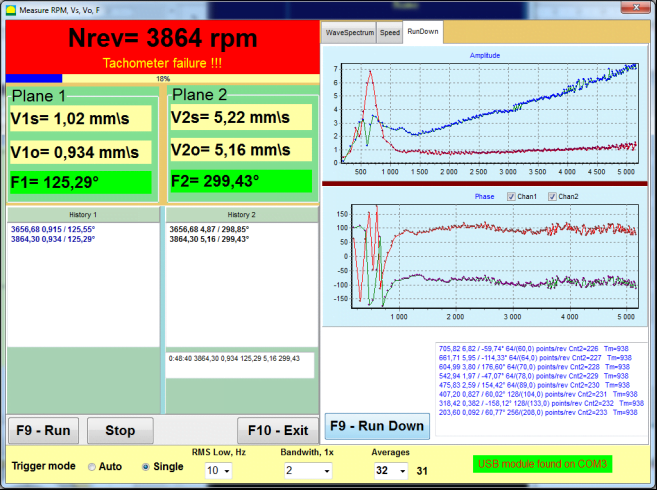
Gbr. 7.9. Mode pengukur getaran. Ikhtisar (versi beta, tidak ada garansi!).